Design do conjunto de dados de exibições de análise
Azure DevOps Services | Azure DevOps Server 2022 - Azure DevOps Server 2019
Cada exibição análise define um conjunto de dados no Power BI. Conjuntos de dados são as tabelas e propriedades usadas para criar visualizações. Os conjuntos de dados gerados pelo Conector de Dados do Power BI para Azure DevOps têm as seguintes características:
- As entidades e os campos associados disponíveis do Analytics são mesclados (desnormalizados) em uma única tabela. Por exemplo, o nome de usuário em "Criado por" é modelado como uma cadeia de caracteres (Nome de Usuário), em vez da ID do usuário. Elimina a necessidade de criar relações entre tabelas para criar relatórios.
- Os dados históricos são modelados como instantâneos para cada período de tempo, portanto, os relatórios de tendências são simples.
Para obter mais informações sobre o Power BI e conjuntos de dados, consulte Power BI – conceitos básicos do serviço do Power BI.
Nivelando o ponto de extremidade OData de Análise
O ponto de extremidade OData do Analytics fornece uma representação normalizada dos dados do Analytics. Os dados são normalizados principalmente para dar suporte a relatórios sobre as relações "muitos para muitos" que existem entre os dados, como itens de trabalho e marcas associadas.
O Conector de Dados do Power BI representa esses dados como uma única tabela para que as relações mostradas em nosso modelo de dados do Analytics não precisem ser recriadas no Power BI. Essa representação permite filtrar imediatamente em campos complexos, como marcas de item de trabalho.
O processo simplifica muito a execução dos relatórios. No entanto, nem todos os campos disponíveis por meio do ponto de extremidade OData de Análise estão disponíveis para seleção em uma exibição análise.
Campos selecionáveis em modos de exibição de Análise
Os campos que você pode selecionar em uma exibição análise correspondem a campos regulares de acompanhamento de trabalho e campos de armazenamento de dados do Analytics.
Campos de acompanhamento de trabalho
Você pode selecionar todos os campos de acompanhamento de trabalho em uma exibição análise, exceto para os seguintes campos:
- Campos que não fazem parte do projeto em que a exibição foi criada
- Campos de texto longos, como Descrição, Histórico e outros campos com um tipo de dados HTML
- Campos de contagem de link do item de trabalho, como ExternalLinkCount, HyperLinkCount, AttachedFileCount, RelatedLinkCount
- Campos específicos da API REST, como Marca d'água, IsDeleted
- Campos com relações muitos para muitos , como Team, Board Column, Board Name
Importante
Campos de identidade ou nome de pessoa, como Criado por, Atribuído a, etc., são campos selecionáveis, no entanto, você não pode selecionar esses campos neste momento como critérios de campo para fins de filtragem de itens de trabalho.
Para obter uma descrição de cada campo de acompanhamento de item de trabalho, consulte Referência de entidades e propriedades para Azure Boards.
Campos de armazenamento de dados de análise
Você pode selecionar os seguintes campos baseados em Análise em uma exibição análise:
| Campo | Descrição |
|---|---|
| Tempo de Ciclo | Hora de um item de trabalho passar de uma categoria de estado de "Em Andamento" para "Concluído". |
| Data (incluída automaticamente com histórico) | Dá suporte à exibição do histórico diário, semanal ou mensal do conjunto filtrado de itens de trabalho. |
| É Atual (incluído automaticamente com histórico) | Dá suporte à filtragem dos dados para exibir a instantâneo mais recente do conjunto filtrado de itens de trabalho definindo o valor como True. |
| Tempo de espera | Hora de um item de trabalho passar de uma categoria de estado de "Proposto" para "Concluído". |
| ID do item de trabalho pai | A ID do Item de Trabalho para o pai de um item de trabalho. |
| Nome do projeto | Equivalente ao campo de projeto. |
| Revisão | Um número que é atribuído à revisão histórica de um item de trabalho. |
| Marcas | Lista delimitada por ponto e vírgula de marcas. |
| WorkItemRevisionSK | A chave exclusiva do Analytics para a revisão do item de trabalho, usada para unir entidades relacionadas. |
Para obter informações sobre categorias de estado, consulte Estados de fluxo de trabalho e categorias de estado. Para obter informações mais detalhadas sobre o modelo de dados do Analytics, consulte Modelo de dados para Análise.
Para acessar quaisquer outros campos disponíveis por meio do Analytics, inclua as SK (Chaves Substitutas) correspondentes ou a ID do Item de Trabalho na exibição Análise. Em seguida, crie as tabelas de mapeamento necessárias com base na Propriedade de Navegação de Análise.
- Iterações (IterationSK)
- Áreas (AreaSK)
- Teams (AreaSK – gerar tabela de mapeamento com base na propriedade de navegação do Teams )
- BoardLocations (AreaSK – gerar tabela de mapeamento com base na propriedade de navegação BoardLocations )
- Datas (DateSK)
- Processo (AreaSK – gerar tabela de mapeamento com base na propriedade process navigational)
- WorkItemLinks (ID do item de trabalho)
Relações de dados
Entender o modelo de dados do Analytics é fundamental para criar boas relações entre entidades.
Por padrão, quando os dados básicos são retornados do Analytics, os dados estão relacionados conforme mostrado na figura abaixo:
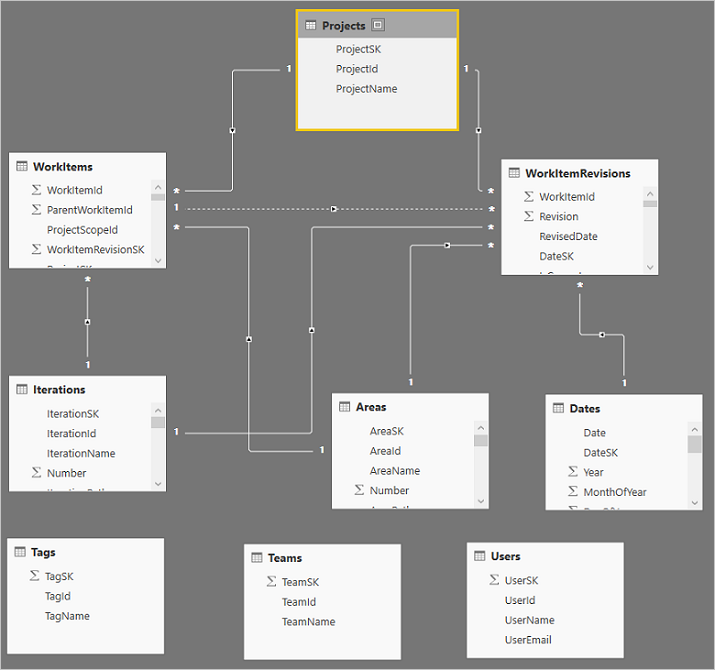
Marcas, Equipes e Usuários não estão relacionados a nenhum dos outros dados. Está relacionado a como essas entidades estão relacionadas. Eles podem estar relacionados de algumas maneiras:
- Relações muitos para muitos que não são facilmente tratadas nesses modelos
- Há várias relações entre as entidades, como entre usuários e itens de trabalho. Eles estão relacionados por:
- Atribuído a
- Criado por
- Alterado por
- e assim por diante
Você pode lidar com várias relações de forma bastante simples. Por exemplo, no modelo padrão, você pode editar a consulta, selecione a coluna AssignedTo da tabela WorkItems e expanda a coluna para incluir todos os dados da tabela Usuários e você também pode repetir esse processo para as colunas Created By e Changed By. Isso faz com que você tenha vários links de uma tabela para outra, o que não é permitido.
Outro motivo para expandir colunas dessa forma é lidar com relações circulares que também não são permitidas. Por exemplo, siga o seguinte caminho: Projetos áreas >> projetos de itens > de trabalho. Ele apresenta um problema circular típico. E se você quisesse ver quais sãos faziam parte de um determinado projeto? O modelo como ele é compilado tem relações entre Áreas e Itens de Trabalho e Projetos e Itens de Trabalho, mas projetos não podem estar relacionados a Áreas porque isso conclui a relação circular e, portanto, não é permitido. Para lidar com esse cenário, você pode expandir a coluna Projeto na tabela Áreas. Para fazer isso, execute as seguintes etapas:
Selecione Editar Consultas na guia Página Inicial.
Selecione a consulta Áreas.
Role até a coluna Projeto (a última coluna) e selecione o ícone Expandir na parte superior da coluna.
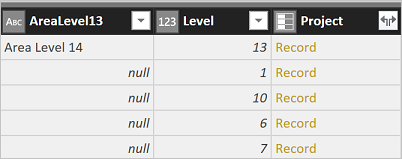
Desmarque todas as colunas, exceto o ProjectName e selecione OK.
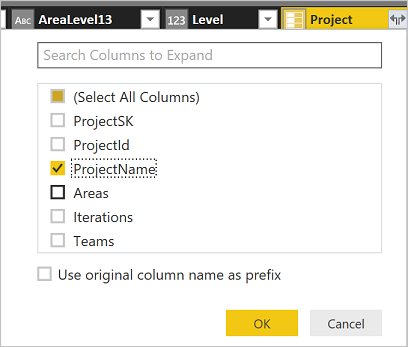
Agora você pode listar Áreas por Projeto e obter uma contagem de Áreas em cada projeto.
Artigos relacionados
- Representação de dados históricos no Analytics
- Modelo de dados para Análise
- Visão geral da integração do Power BI
- Índice de campo de item de trabalho
- Categorias de item de trabalho
- Listas de pendências, quadros e planos
- Conectar-se ao Conector de Dados do Power BI
- Conector de Dados – Relatórios de exemplo
- Funções disponíveis no Conector de Dados do Power BI